将信封添加到多功能托盘中
如果要将信封添加到多功能托盘中,请按以下步骤进行操作以防止信封起皱。
有关如何使用多功能托盘的信息,请参阅"将纸张添加到多功能托盘中."
|
注释
|
|
确保纸叠高度不超过添加限制标记(
 )。 )。如果纸张包装上有关于纸张添加面的说明,请按照这些说明进行操作。
将纸张添加到多功能托盘中时,向下的一面为打印面。
有关已有打印内容纸张(即上面已印有徽标或图案的纸张)的打印方向的详细信息,请参阅"原稿方向和纸张方向的关系."
使用多功能托盘进行复印时,使用前先将卷曲的纸张展平,如下图所示。卷曲的纸张可能导致卡纸。
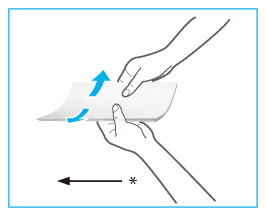 * 输送方向
如果要使用多功能托盘在已有打印内容纸张的背面复印或打印,请修正卷曲,然后将已有打印内容纸张打印面向上放入托盘。如果要执行双面打印,请按下图所示放置纸张,以便按已有打印内容的相同方向打印。
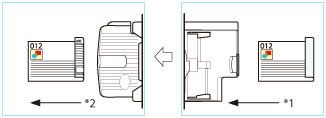 *1 输送方向
*2 输出方向
有关将信封添加到纸盒中的说明,请参阅"添加信封."
|
添加信封
1.
打开多功能托盘。
如果要添加大尺寸信封,请拉出辅助托盘。
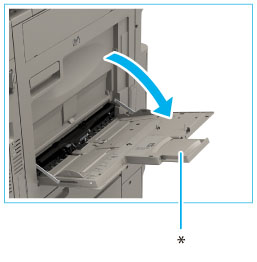
* 辅助托盘
|
注释
|
|
如果在[参数选择](设置/注册)中的[多功能托盘默认值]中注册了信封以外的纸张尺寸,选择[始终指定]的[标准]。
|
2.
准备信封。
|
须知
|
|
如果信封中有空气,用手压平信封后再装入多功能托盘。
如果信封在添加前未整齐地对齐,则供纸器会发生故障或者可能会卡纸。修正信封的任何褶皱或卷曲,确保信封之间没有粘连,然后再添加信封。
根据信封类型,一次可能会有多个信封经过本机处理。在这种情况下,请一次添加一个信封。
请勿使用盖口处有胶水的信封,因为胶水可能由于定影组件的高温和压力而熔化。
请勿在盖口上打印。
|
拿取五个信封,如图所示弄松信封,然后叠在一起。
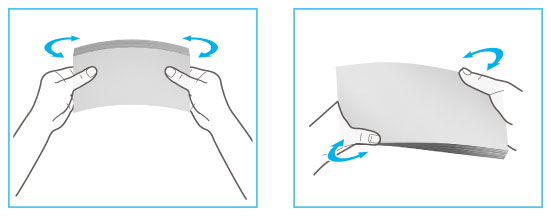
五个信封一组,每组重复五次。
将信封放在干净、平整的表面上,按箭头方向用手按压信封的各个方向以去除褶皱。
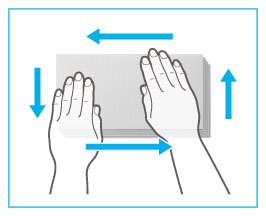
五个信封一组,每组重复五次。
请紧紧压住信封四角,以便使四角和密封或粘胶处保持平整。
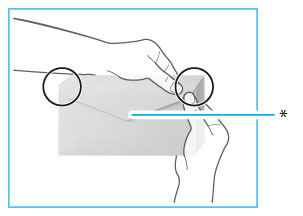
* 信封盖口
沿箭头方向按压信封。

* 信封盖口
|
须知
|
|
尤其注意要沿信封的输送方向将其展开。
|
3.
将信封添加到多功能托盘中。
建议如下图所示添加信封。
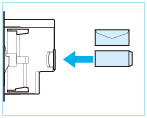 |
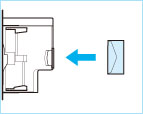 |
|
Nagagata 3
Yougatanaga 3
Kakugata 2
|
COM10 No.10
Monarch
DL
ISO-C5
|
要更改信封方向,如下图所示添加信封。
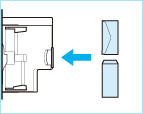 |
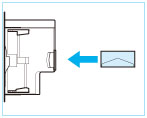 |
|
Nagagata 3
Yougatanaga 3
|
COM10 No.10
Monarch
DL
ISO-C5
|
|
须知
|
|
不支持ISO-B5。
使用Kakugata 2时,请横向放置。
如果执行到此步骤为止的各步骤操作后,信封仍无法顺利通过本机,则请对每个信封重复一遍上述操作。
如果信封出现褶皱,请将信封的长边缘面向本机添加信封。
|
4.
调整滑动导板。
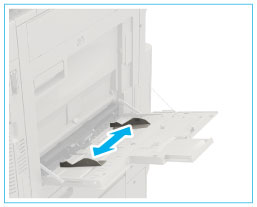
选择纸张尺寸
1.
选择所需的纸张尺寸。
|
须知
|
|
将信封尺寸设置为与多功能托盘中添加的信封相同的尺寸。同时选择不同尺寸的纸张或信封可能导致卡纸。
|
|
注释
|
|
如果显示提示调整滑动导板的屏幕,调整滑动导板间的宽度→指定纸张尺寸→按[确定]。
如果显示提示调整滑动导板或检查“设置/注册”中的[多功能托盘默认值]的屏幕,调整滑动导板的宽度以适合存储在“注册多功能托盘默认值”中的纸张尺寸,或选择[始终指定]的[标准]。(See "设置选择多功能托盘纸张的方法.")
|
按[信封]。
/b_basic_026_02_k_C.jpg)
选择信封位置和类型。
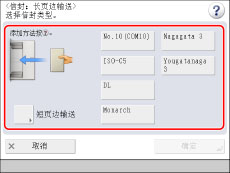
如果横向放置信封,按[短页边输送]→选择信封类型。
如果为Nagagata 3选择纵向位置,按[下一步]→指定盖口长度。
|
须知
|
|
如果未正确设置信封类型,则会发生卡纸。
使用Kakugata 2时,请横向放置。
|
2.
按[确定]。
如果指定装入多功能托盘中的纸张设置时出错,请从托盘中取出纸张,再将纸张放回托盘,然后重新指定设置。
|
须知
|
|
根据要添加的重磅纸类型,如果将多张重磅纸添加到多功能托盘中,可能出现卡纸。在这种情况下,请每次只添加一张重磅纸。
如果要进行双面打印,请选择“双面”模式。根据纸张的吸湿状况,打印之后的纸张可能会起皱。
如果正在打印信封,请勿让输出托盘中堆积的信封超过10个。始终确保在输出托盘中堆积到10个信封之前将其清空。
|
|
注释
|
|
打印过程中信封可能会起皱。
|